¿Te imaginas poder utilizar a tus personajes favoritos de Scratch para hacer figuras? Pues sí, esto es posible utilizando los bloques de la categoría Lápiz, que nos permiten marcar el recorrido de nuestros objetos como si de un lápiz se tratase. Así, si entramos dentro de esta categoría nos encontramos con los siguientes bloques:
- Borrar: nos permitirá borrar todo lo dibujado anteriormente. Así si, por ejemplo, lo situamos tras el bloque de inicio «Al presionar bandera verde» nos aseguramos de que al comienzo lo haremos sin ningún trazo de proyectos anteriores.
- Sellar: de modo que se cree una imagen de la forma reciente que hemos dibujado.
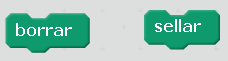
- Bajar lápiz: una vez hayamos seleccionado este bloque, al movernos generaremos un trazo en esa dirección.
- Subir lápiz: permite que nos movamos sin realizar trazos.
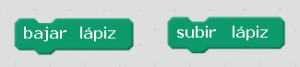
- Fijar color de lápiz a…; cambiar color de lápiz…; fijar color de lápiz a…: nos permite determinar qué color tendrá nuestro trazado o modificarlo.

- Fijar intensidad de lápiz a…; cambiar intensidad de lápiz por…: con ellos podemos determinar la intensidad del color de nuestro trazado.
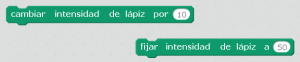
- Fijar tamaño de lápiz a…; cambiar tamaño de lápiz a…: de modo que establezcamos la anchura de nuestro trazado.
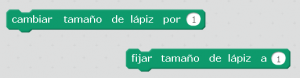
Utilizando estos bloques y combinándolos con los de la categoría Movimiento podemos crear casi cualquier figura que se nos ocurra. Introduce estos programas en tres objetos diferentes y comprueba qué figura geométrica forman.
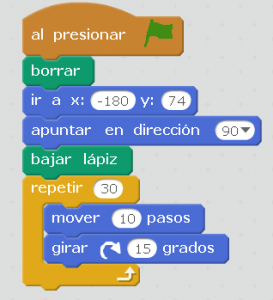
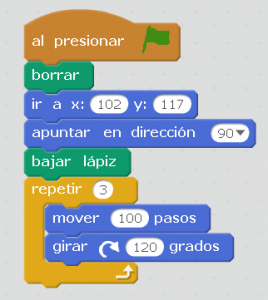
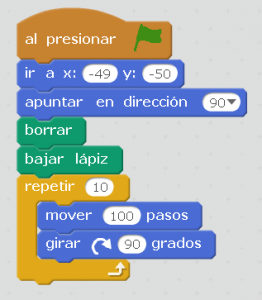
¿Te has dado cuenta del programa que hay en la imagen de la cabecera? Con ese código podrás dibujar cualquier figura geométrica que quieras tan solo estableciendo los lados.
Y tú, ¿qué vas a dibujar?







bueno muy bueno programar en Appinventor